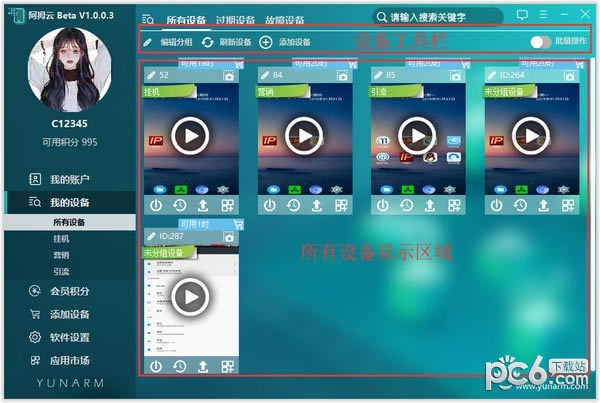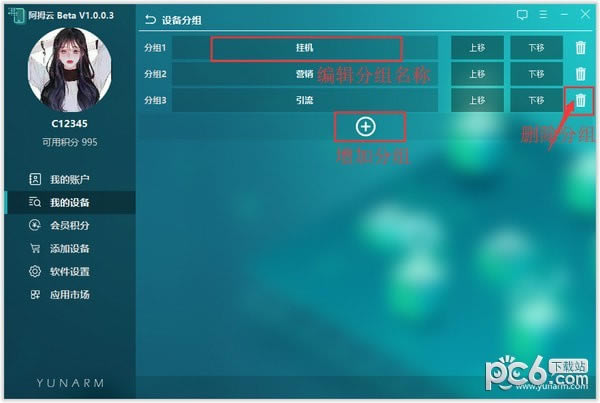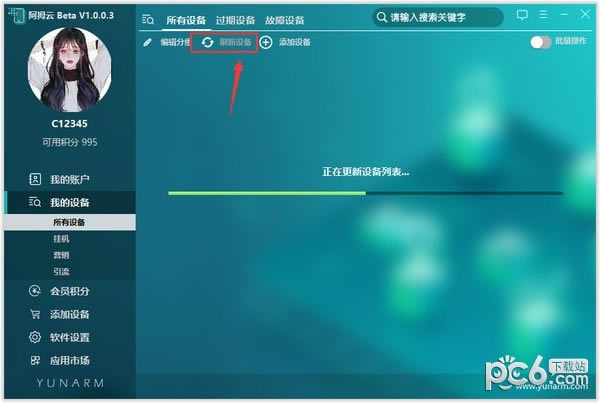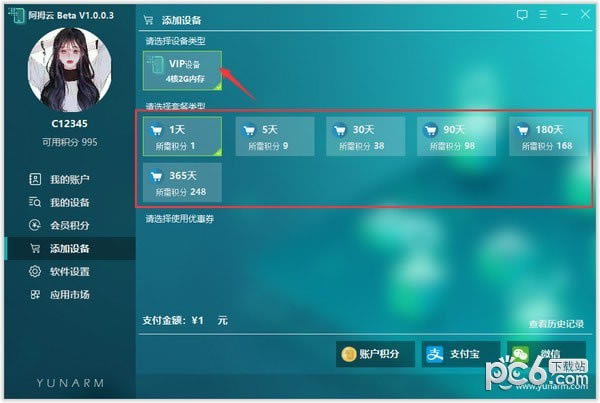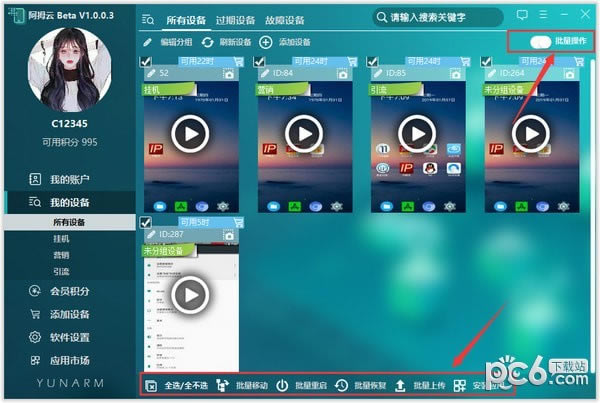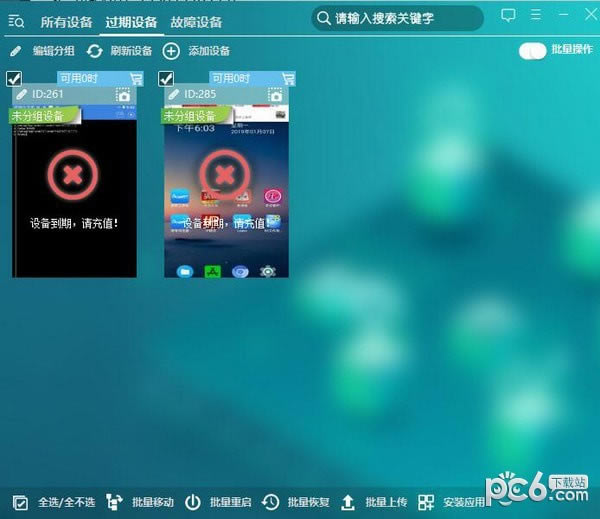阿拇云手机电脑端官方正版2024最新版绿色免费下载安装

- 软件大小:查看
- 软件语言:简体中文
- 授权方式:免费软件
- 更新时间:2024-06-11
- 软件类型:国产软件
- 推荐星级:
- 运行环境:XP,Win7,Win8,Win10,Win11
| 为您推荐:监控
软件介绍阿拇云手机是一款虚拟手机软件,可以进行多台云手机控制,随时监控,批量控制,无需手机和电脑连接就可直接操作,能够实现无限多开,支持多种软件安装。
功能介绍 同步操控:同步操控无论是上传、重启、安装、卸载、启动应用都可以进行多台云手机实时同步跟随操作。 实时监控:在电脑上批量监控多台云手机的图像监控,实时查看运行状态,不给掉线、死机留一线生机。 数据管理:大数据系统,无需每个脚本都配置信息,云控一键管理所有全部数据。 海量脚本:云控平板内提供了大量免费的游戏脚本、营销工具,均可免费使用。 稳定云托管:智能切换,多服务器负载均衡,避免单点故障,高可用低延迟,先进的运维平台,24小时监控。 无线云空间:支持无限独享运行云空间,您可以将更多应用、游戏等上传到云平板运行,完美释放电脑内存。 使用方法 一、登陆阿拇云手机 二、“我的设备” “我的设备”界面是管理所有云手机设备及操作云手机设备的主界面,在此界面可进行设备的管理和操作。
1、点击“编辑分组”功能,可进行分组名称编辑修改、位置移动以及添加、删除分组。
2、点击“刷新设备”,会完全重新获取用户设备列表。
3、点击“添加设备”,进入如下界面,选择设备类型和套餐类型,选择底部支付方式完成支付即可成功添加新设备。
4、工具栏右侧“批量操作”功能:打开此功能单个设备左角会出现复选框,单个设备界面上的工具栏会消失,界面底部会出现批量操作工具栏,可多选设备进行批量操作。
5、设备控制界面:点击单个设备顶部的小铅笔可修改设备名称,点击绿色小标签可进行设备分组 设备底部的工具栏:可进行设备重启、设备恢复、上传apk文件、安装应用。 “设备重启”顾名思义重启设备,空隙时重启下加快手机速度 “设备恢复”即设备重置,会删除所有个人数据!请谨慎操作 “上传文件”支持所有手机APK,也就是手机APP的安装 “安装应用”会跳转到本软件应用市场中,可选择搜索应用安装到设备中 三、过期设备和故障设备 可在“过期设备”中查看所有已到期的设备并进行充值哦~
若云手机出现故障或显示“故障”,选择该云手机,点击右上角的按钮,刷新下看是否能恢复正常,如还是故障状态看下是否有一个“更换”的按钮,可以自行更换云手机,如果没有请联系客服协助解决。
|